AHCI驱动-AHCI驱动下载 v1.0官方正式版
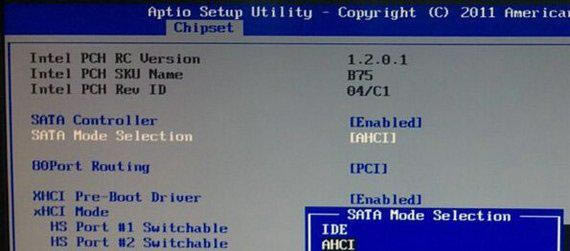
- 软件大小:查看
- 软件语言:简体中文
- 授权方式:免费软件
- 更新时间:2023-12-29
- 软件类型:国产软件
- 推荐星级:
- 运行环境:XP,Win7,Win8,Win10,Win11
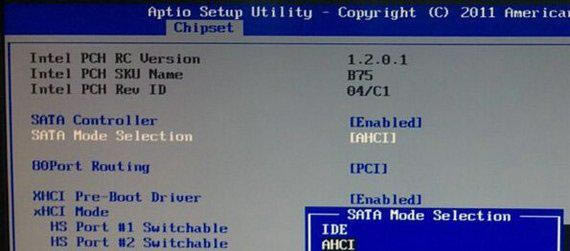 AHCI驱动是一款可用于加速硬盘读写、解决电脑开机蓝屏现象的接口驱动软件,可发挥SATA硬盘的潜在加速功能,增加30%的硬盘读写速度,通过安装AHCI驱动还能解决电脑经常蓝屏的问题,本软件全面支持Windows系统。 AHCI驱动基本简介ahci驱动是解决开机蓝屏重启的最佳工具,电脑使用IDE模式安装XP系统后开启AHCI模式会出现开机蓝屏重启的问题,ahci驱动能够让用户更好使用电脑ahci模式,以便开启BIOS中AHCI选项来发挥硬盘的最佳性能。打开AHCI模式,可以大大提升固态硬盘的读写性能和使用寿命,由于机械硬盘的内部传输速率比较低,AHCI可以提升系统的运行效率,加快电脑运行速度。 AHCI驱动主要特点
AHCI驱动安装说明1、下载AHCI驱动,解压缩,找到P43 45 AHCI文件夹,点击进入并选择与电脑系统(32位/64位)相匹配的文件夹,然后选择PREPARE文件夹, 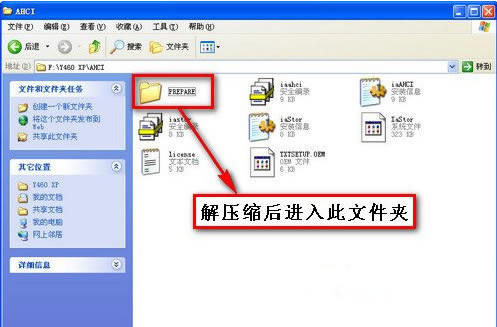 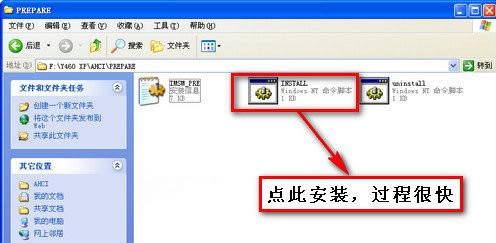 2、重新启动电脑,进入电脑BIOS系统,将SATA工作模式为AHCI选项,修改硬盘模式方法为“AHCI”,有些则为Enabled或Disabled(不同机型BIOS中硬盘模式修改位置及方法略有差别)。 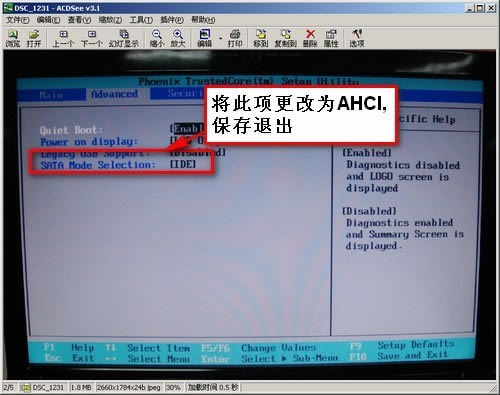 3、进入系统启动完成时系统提示发现新硬件向导,点击“否,暂时不”,然后点击下一步, 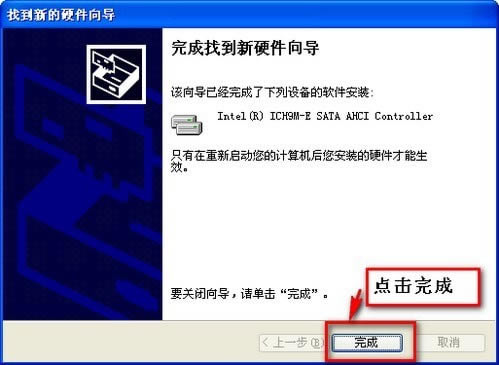 4、选择“从列表或指定位置安装”,点击下一步, 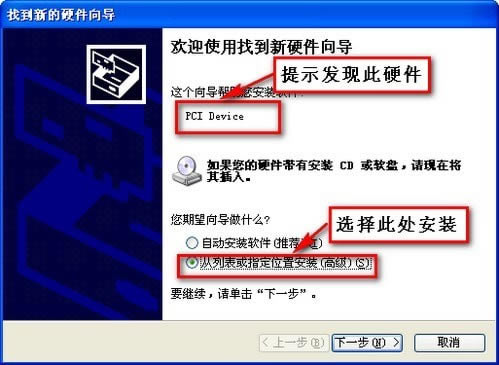 5、指向路径:解压后的AHCI驱动根目录 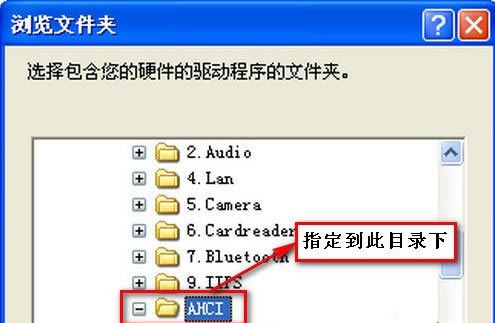 6、安装成功,单击完成即可, 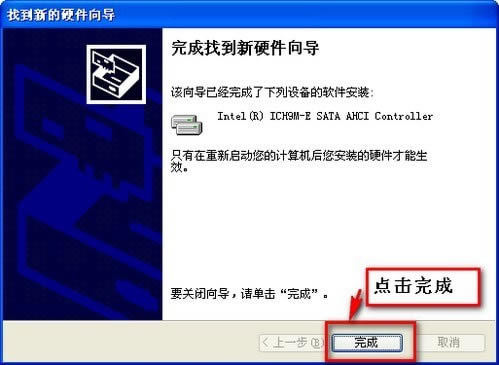 7、出现重启提示,点击“是”,重启计算机,  8、下图为安装完成后设备管理器界面 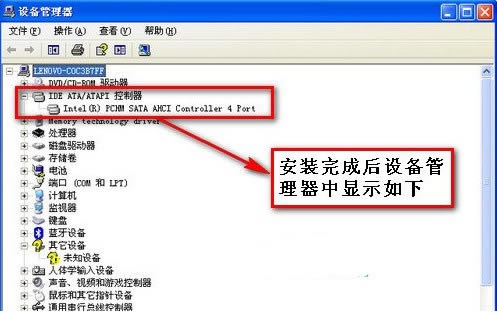 AHCI驱动操作方法1、打开计算机管理--设备管理器,右键点击“…Chipset Family 4 port Serial…”(注意,不要点击另外一个,那会蓝屏) 2、选择驱动程序,选择从列表或指定位置安装,选择不要搜索,自己选择要安装的驱动,选择从磁盘安装,找到刚才解压的驱动,打开驱动文件夹内的iaAHCI.inf文件。 如果是B75的主板请选择“Intel(R) 7 Series/C216 Chipset Family SATA AHCI Controller” 如果是H61的主板请选择“Intel(R) Desktop/Workstation/Server Express Chipset Family SATA AHCI Controller,并点击下一步。 (不要选错,选错了安装会蓝屏或自动重启) 3、重启计算机后,进入BIOS,把IDE模式改为AHCI,按F10保存重启即可 更多的使用说明在doc文件中 系统软件一般是在计算机系统购买时随机携带的,也可以根据需要另行安装。 |


